So löschen sie dateien mit vba (mit beispielen)
Mit der Kill- Anweisung in VBA können Sie eine bestimmte Excel-Datei in einem bestimmten Ordner löschen.
Hier ist eine übliche Art, diese Aussage in der Praxis zu verwenden:
SubDeleteFile ()
On Error Resume Next
Kill "C:\Users\Bob\Desktop\My_Data\soccer_data.xlsx"
On Error GoTo 0
End Sub
Dieses spezielle Makro löscht die Excel-Datei namens football_data.xlsx , die sich im folgenden Ordner befindet:
C:\Benutzer\Bob\Desktop\My_Data
Die Zeile „On Error Resume Next“ teilt VBA mit, dass keine Fehlermeldung angezeigt werden soll, wenn ein Fehler auftritt und die Datei nicht gefunden wird.
Anschließend verwenden wir „On Error GoTo 0“ , um die Fehlermeldungen auf die Standardeinstellungen zurückzusetzen.
Wenn Sie eine Fehlermeldung anzeigen möchten, wenn die Datei nicht gefunden wird, entfernen Sie einfach diese beiden Zeilen aus dem Code.
Das folgende Beispiel zeigt, wie diese Syntax in der Praxis verwendet wird.
Beispiel: Eine Datei mit VBA löschen
Angenommen, wir haben den folgenden Ordner mit drei Excel-Dateien:

Nehmen wir an, wir möchten mit VBA die Datei „soccer_data.xlsx“ löschen.
Dazu können wir das folgende Makro erstellen:
SubDeleteFile ()
On Error Resume Next
Kill "C:\Users\Bob\Desktop\My_Data\soccer_data.xlsx"
On Error GoTo 0
End Sub
Sobald wir dieses Makro ausführen und den Ordner erneut öffnen, werden wir sehen, dass die Datei namens football_data.xlsx gelöscht wurde:
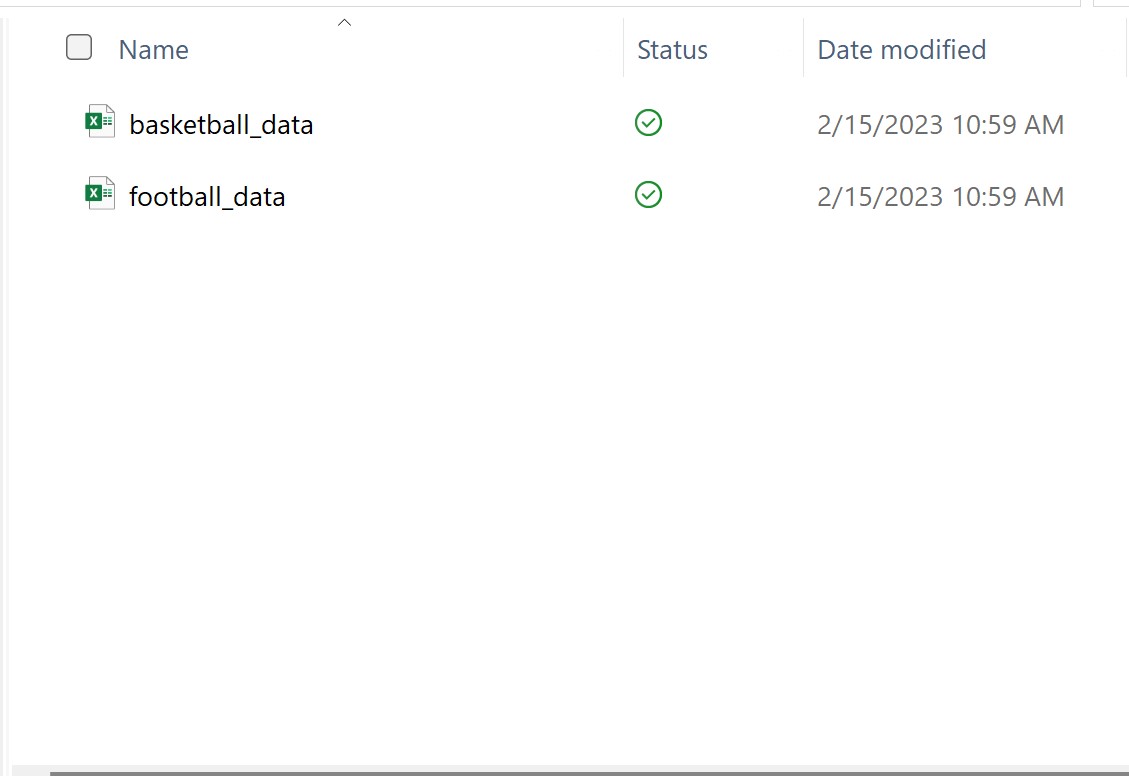
Alle anderen Dateien blieben im Ordner erhalten.
Wenn Sie möchten, dass eine Fehlermeldung angezeigt wird, wenn die Datei nicht vorhanden ist, können Sie das folgende Makro verwenden:
SubDeleteFile ()
Kill "C:\Users\Bob\Desktop\My_Data\soccer_data.xlsx"
End Sub
Wenn wir dieses Makro ausführen, erhalten wir die folgende Fehlermeldung:
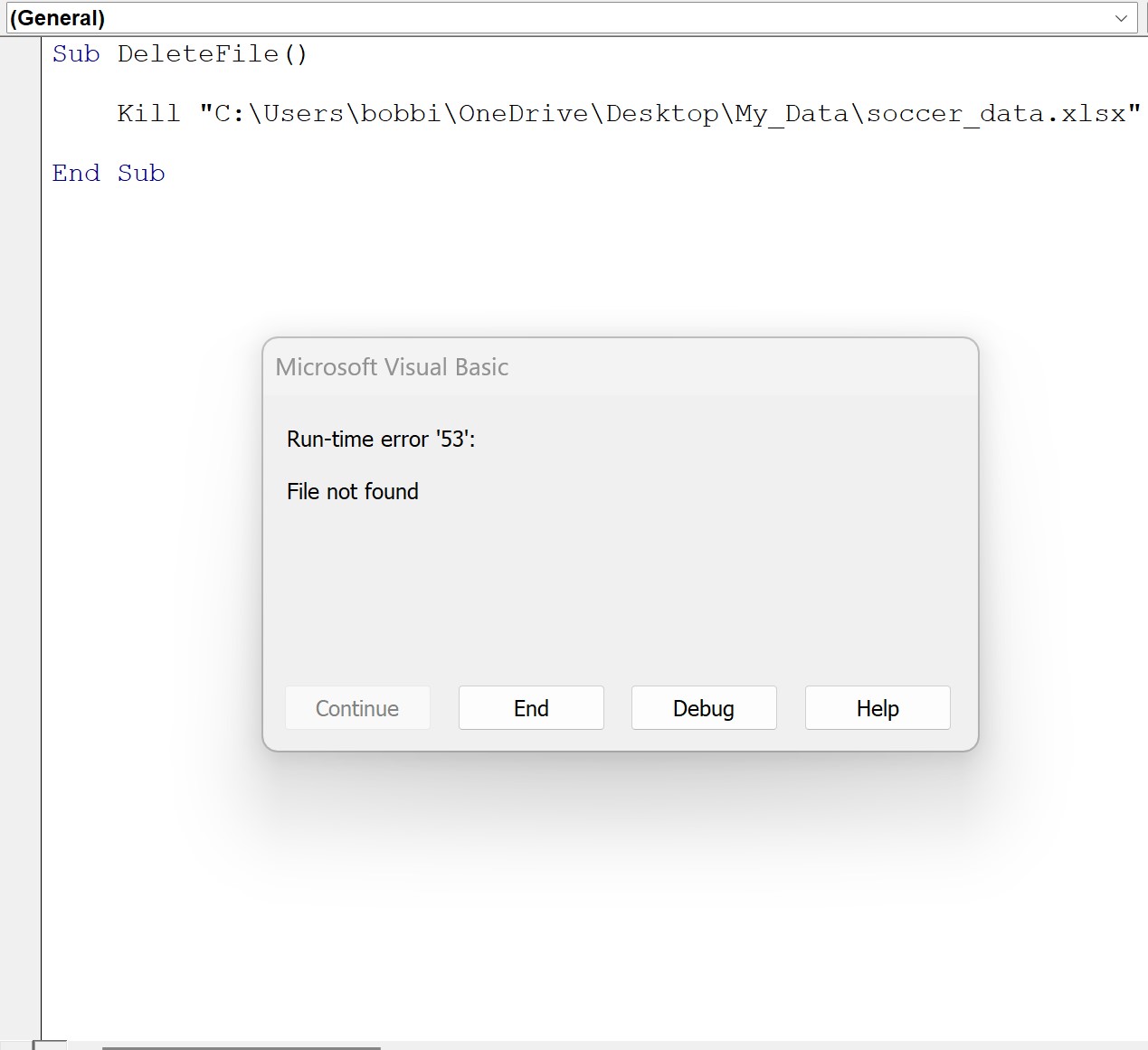
Wir erhalten diese Fehlermeldung, weil die Datei football_data.xlsx bereits gelöscht wurde und nicht mehr im Ordner vorhanden ist.
Hinweis : Beachten Sie, dass die Kill- Anweisung eine Datei dauerhaft löscht und sie nicht einfach in den Papierkorb verschiebt.
Zusätzliche Ressourcen
In den folgenden Tutorials wird erläutert, wie Sie andere häufige Aufgaben in VBA ausführen:
VBA: So zählen Sie die Anzahl der Blätter in einer Arbeitsmappe
VBA: So extrahieren Sie Daten aus einer anderen Arbeitsmappe
VBA: So löschen Sie ein Blatt, wenn der Name bestimmten Text enthält